『Tweetbot 5 for Twitter』の恐くなった鳥さんのアイコンをApp内課金にて元に戻そう(*`・ω・)ゞ。
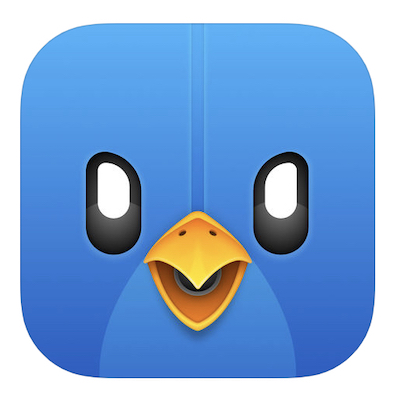 Twitterのサードパーティー製クライアント iOSアプリ『Tweetbot』。2018年10月19日にバージョンが上がって『Tweetbot 5 for Twitter』になりました。
Twitterのサードパーティー製クライアント iOSアプリ『Tweetbot』。2018年10月19日にバージョンが上がって『Tweetbot 5 for Twitter』になりました。
以前のバージョン(Ver.4)を購入していた方には無料アップデートなのですが、アイコンの鳥さんの顔が恐くなってしまいました(●°ᆺ°●)。
Mac版の『Tweetbot 3 for Twitter』と同じクチバシが尖った少し厳つい顔の鳥さんです。
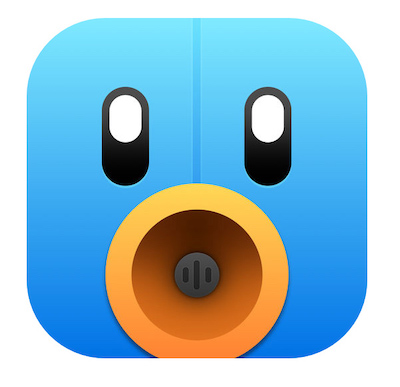 バージョンアップ前のアイコン。口がラッパな何だか優しい鳥さんだったのに・・・。
バージョンアップ前のアイコン。口がラッパな何だか優しい鳥さんだったのに・・・。
今回のアップデートは購入者には無料で助かりますが、やはりアイコンが変わった事に慣れない意見を聞きます(コワイ!って意見が多いw 私もそう思う)。
うむ、なぜ今回無料のアップデートになったかは分かりませんが、App内課金をする事でアイコンを以前の鳥さんに戻すことが出来るのでやってみました。
App内課金でアイコンを変更する。
『Tweetbot 5 for Twitter』のユーザーアイコンから【設定】画面に入ります。一番下の 【Tip Tweetbot】をタップすると、App内課金の画面が出てきます。
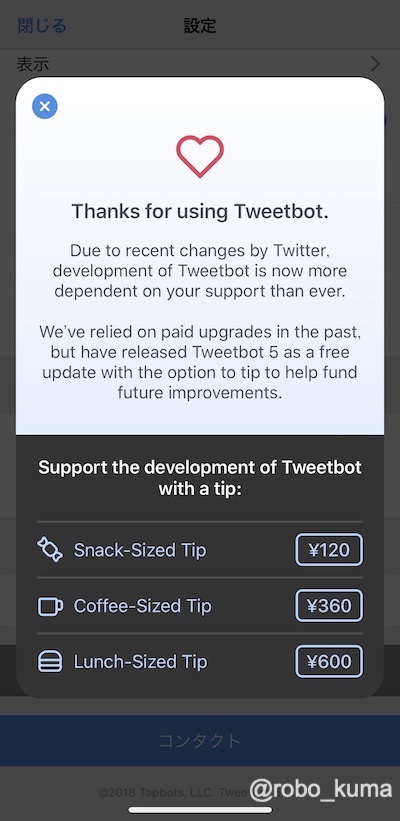 App内課金の金額は「120円」「360円」「600円」から選べます。どれを選んでも機能ロックは全て解除されます。寄付みたいなモノです。自分のご予算に合う金額で支払いましょう。
App内課金の金額は「120円」「360円」「600円」から選べます。どれを選んでも機能ロックは全て解除されます。寄付みたいなモノです。自分のご予算に合う金額で支払いましょう。
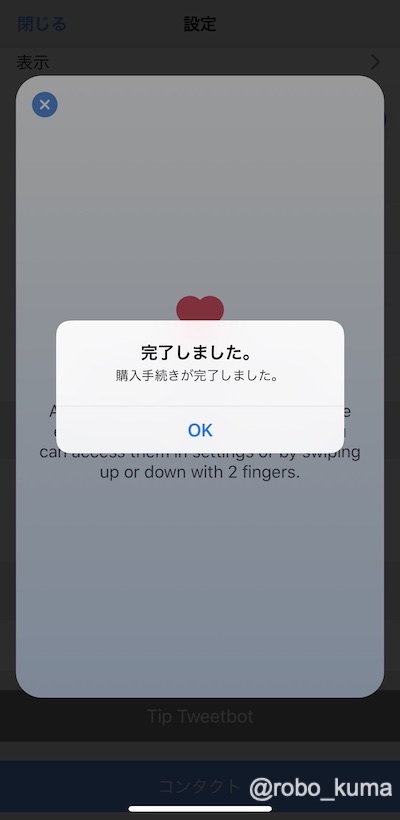 支払いを完了したら、『Tweetbot 5 for Twitter』のフル機能が使用出来ます。
支払いを完了したら、『Tweetbot 5 for Twitter』のフル機能が使用出来ます。
アイコンの変更。
App内課金後のアイコンの変更方法は、【設定】→【App Icon】をタップし変更できます。
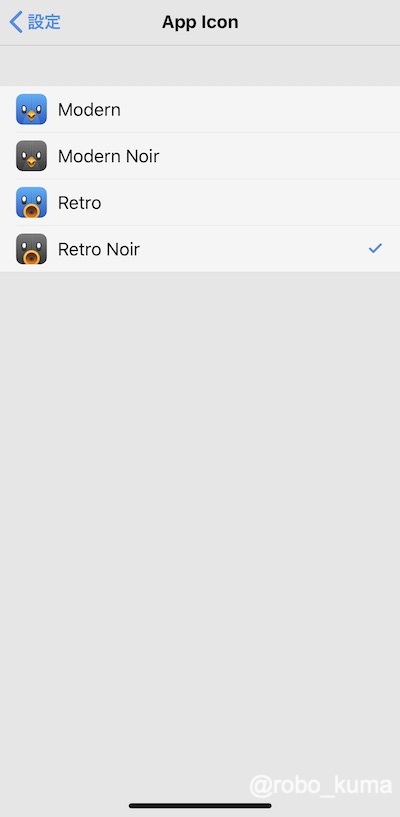 アイコンは全部で4つ。標準の厳つい「Modern」、黒色の「Modern Noir」。前のバージョンぽい「Retro」、黒色の「Retro Noir」。
アイコンは全部で4つ。標準の厳つい「Modern」、黒色の「Modern Noir」。前のバージョンぽい「Retro」、黒色の「Retro Noir」。
「Retro」でもVer.4の鳥さんとは少しデザインが変わっています、同じではありません。アイコンの青色が濃くなって目と口が下がっています。が、そんなに変わったのは分からないですよw。厳つい鳥さんよりこちらがイイ(個人的な意見)。
アイコン設定を変更後、変わらない場合は一度アプリを再起動してみて下さい。
その他、App内課金すると表示画面のテーマが変更できます。
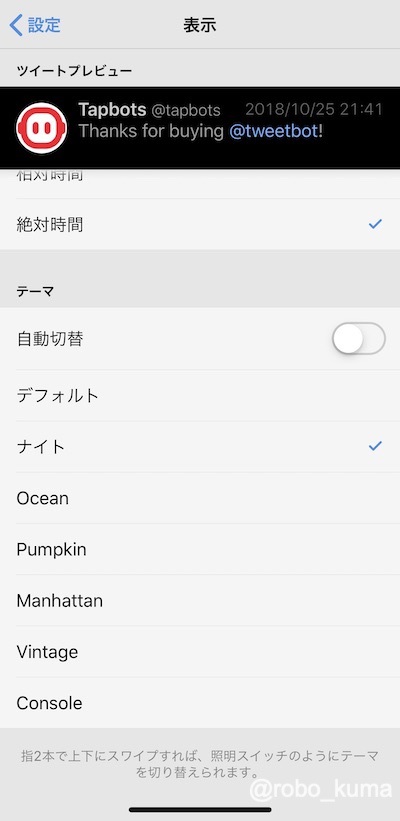 【設定】→【表示】のテーマの自動切替をOFFすると画面のテーマを変更できます。
【設定】→【表示】のテーマの自動切替をOFFすると画面のテーマを変更できます。
自動切替がONの場合はVer.4と同じ「白」「ナイト」を明るさで自動切替します。
自動切替をOFFすると新たに追加された「Ocean」「Pumpkin」「Manhattan」「Vintage」「Console」へ変更できます。OFFしてテーマで選んでも変更できますが、タイムラインでも指2本で上下にスワイプしたら、照明のようにテーマを切り替えることが出来ます。
私の場合は「iPhone X」なので、有機ELなので標準のダークモードな「ナイト」が良いです。文字が見やすい。
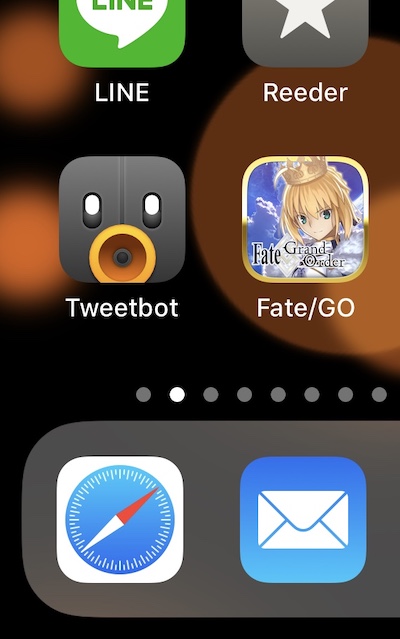 で、私は「Retro Noir」アイコンを選んで使っています。何か、ダークな鳥さんでラッパな口が可愛いのでコレにしました。
で、私は「Retro Noir」アイコンを選んで使っています。何か、ダークな鳥さんでラッパな口が可愛いのでコレにしました。
アイコンを変更しても、起動時の鳥さんは変わりません! のでご注意を。
 アイコンはApp内課金で変更できますが、『Tweetbot 5 for Twitter』が起動時にはVer.5 の厳つい鳥さんが画面に大きくビヨーンと出てきます(^^;)。
アイコンはApp内課金で変更できますが、『Tweetbot 5 for Twitter』が起動時にはVer.5 の厳つい鳥さんが画面に大きくビヨーンと出てきます(^^;)。
コレばかりは変更できませんw。アイコンのみ変更できるApp内課金なので(テーマも変更できます)その点はご注意下さい。
それでは(^_^)/
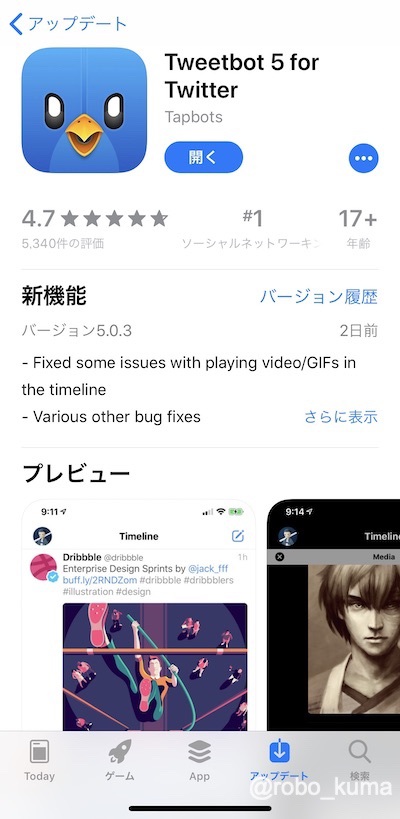

LEAVE A REPLY